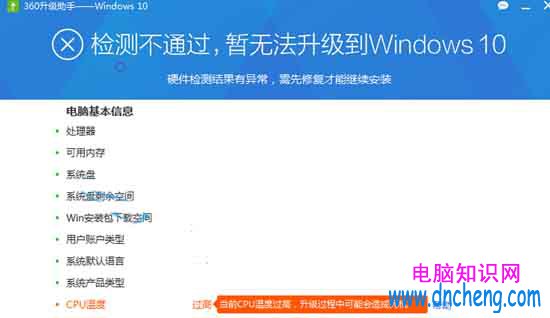萬盛學電腦網 >> 圖文處理 >> CAD >> CAD使用教程 >> 常見案例解析 >> cad繪圖技巧集錦
cad繪圖技巧集錦
各位是怎樣提高運用autocad的操作速度和畫圖的效率的?
我畫圖的速度可能比不上網上各位高手,但在我認識的人群中還沒有一位能超過我。我認為提高畫圖速度的關鍵不在於電腦操作的速度而在於電腦(軟件)應用的程度。我幾乎不用快捷鍵,除了輸入數據和文字外就不再按鍵盤。我認為提高畫圖效率的途徑有:
1. 首先,心態要好。也即,要主動去畫,而不是被動地為完成任務去畫。
2. 對專業必須要熟悉。一些老工程師盡管電腦不怎麼樣,但效率有時也很高,甚至超過電腦操作非常熟練的年輕人。
3. 不要馬上畫圖而要先構思。工程設計一般都有參考圖或技術設計圖或方案設計圖,憑空畫圖的可能性是絕小的。那麼,不要接到任務就上機畫,先花半天一天甚至幾天時間去看圖,去構思。磨刀不誤砍柴功!
4. 正確畫圖,這就是嚴格按1:1實際畫圖。很有一些人認為,這麼畫圖太慢,馬虎才能快。初看好像有道理,其實不然,我們畫的是工程圖,我敢說沒有一個工程是不修改的,哪有一張圖紙畫好後就完工的?如有,應該是太簡單的圖了。如果開始時嚴格畫圖,修改時就十分方便,時間被節約下來。
5. 對軟件要研究透。就說AutoCAD吧,會用的人滿街都是,但深入研究的人鳳毛麟角。畫一個對象有數種方法,你用的是最簡單最快捷的嗎?
6. 適當自己做點二次開發。這要求是高了點,但如果你去做了,會大大提高你的工作效率。這效率的來源是:a.二次開發的軟件;b.開發後你對原軟件的了解深了,掌握的技巧就多。
7. 養成好的習慣。一般來說,符合自己習慣的方法是最好的方法。但,如果當初你學的是最簡便的方法並養成了好的習慣不是更好嗎?我經常遇到這樣一件事提醒初學者,一般在學校就學了一點,畢業到單位後認為不需要正規培訓,邊干邊學,結果師兄怎樣畫他也怎樣畫,慢慢地養成壞習慣。習慣養成了再改談何容易!我建議初學者,最好買本正規的書,《從入門到精通》系列書就很好,按書上的方法一步一個腳印踏踏實實去學。
總之,我的方法看起來正好與一般的方法相反,但確實給我帶來高效率。信不信由你!
保證cad操作的流暢是關鍵的關鍵。
cad操作猶如彈琴,寫字,關鍵在於一氣呵成。
要達到這個目標,對要做的事情要有個總提的布局,對做圖所用的命令,順序做到心中有數。
個人觀點:
1、對Acad的常用命令一定要熟悉,通過鍵盤輸入命令(簡化命令)比工具條和菜單要快得多。
2、構建圖庫。把經常需重復調用的圖形做成塊,構建自己的圖庫
3、編寫或下載一些Lisp程序,實現參數化繪圖。
4、使用天正、探索者等結構軟件。
適用於自己的方法總是最好的。
我認為:
1.使用命令行簡寫,甚至不惜修改PGP文件;否則左手太空閒了
2.調整選擇框大小,適合你自己;
3.定義適合自己的自動捕捉。
4.注意鼠標的行程,使用鼠標行程短的方法達到目的
鼠標加快捷鍵,應該是不錯的選擇。
可以修改AutoCADSupport下的acad.pgp文件,將裡面的常用的命令改成自己喜歡的快捷鍵,eg,CAD默認的COPY 命令是CO或CP 你可以直接修改為C;也可以添加一些命令,象MIRRTEXT命令可以自己編輯為
MM, MIRRTEXT
畫圖如果想快:
1、首先腦思維要快,清楚自己下一步要干什麼,做出來的動作目的性要強。想zoom這樣的動作不做功的動作盡量少做。並且做出來的東西盡量一次性准確到位,以免後悔又塗改。
2、常用命令可以在supportacad.pgp更改快捷鍵,如c,*circle不常用改成copy,快捷鍵盡量靠左手。如cc,*circle。co,*copy這樣的命令不要刪除,只增加即可,以供他人使用。
3、把截面上的快捷鍵圖標刪掉。以減少鼠標的運動軌跡,盡量用左手輸入快捷鍵。
見過幾個人畫圖,不使用特征點捕捉,看著差不多就行了,好像這樣快。
但是,以後標注、修改都很麻煩,速度就下來了。
結構師畫圖,不應該有隨意畫的線。
比例是AutoCAD中的一個很重要的概念,本論壇有關AutoCAD的比例概念已有很多介紹,只不過沒有系統總結,最近有幾個帖子又談到這個問題,所以,我想就AutoCAD的比例概念專門發個話題分幾帖做個系統介紹。錯誤之處敬請指正。
一、繪圖比例
我們習慣稱AutoCAD為1:1繪圖,這1:1應該算是比例的概念,但實際上 AutoCAD沒有什麼1:n繪圖的說法。我們也先別說輸入100就是100mm,嚴格來說,我們輸入的是100個圖形單位,因為我們使用的是公制,公制的1個圖形單位在AutoCAD中便是1mm。繪圖就是按設定的圖形單位,按實物實際繪圖,1m長度的線你就輸入1000,而不要因為圖紙比例是 1:100就輸入1000/100=10。這樣,AutoCAD繪圖實際是沒有繪圖比例這個概念的。
二、打印比例
實際工程中不可能實物多大就畫多大的圖紙,也就是說電腦內的AutoCAD圖形文件它還不是圖紙,而僅僅是個圖形電子文件,要把它變成實實在在的物理圖紙就需要 1:n打印出圖。1:100打印,就是把100mm長的一條線打印成1mm長,換句話說,如果電子文件上1000mm長的線通過打印,到圖紙上是20mm 的話,那就叫做1:50打印出圖(1000/20=50)。
正因為這樣,用AutoCAD繪圖,我們最好把圖紙比例理解為打印出圖比例更為貼切。
三、實物沒有比例,非實物才有比例
既然AutoCAD是實物多大就畫多大,那實物實際就沒有比例。
可是,非實物性圖紙信息,如文字、尺寸標注、符號性圖形。原本是沒有什麼比例之說的,AutoCAD中反倒有比例了,為什麼?因為,電子文件打印成物理圖紙時用1:n縮放打印,圖上所有對象一視同仁都得縮放。這樣,物理圖紙上5mm高的文字,當打印比例為1:100時,在AutoCAD電子文件上就非要設成 500mm,以便500/100=5。也即,在繪圖過程中,非實物性內容必須要考慮圖紙比例。
這裡引出一個概念:因為要縮小n倍打印,原本無比例的對象要預先放大n倍。
訂正:
上面關於單位有錯誤概念,應該是dwg文件只有圖形單位,不存在什麼公制是一個圖形單位=1毫米,所有毫米、米、英寸這些單位都是打印時設置的,也即:單位是打印出來的,沒打印前,只是圖形單位。
六、尺寸標注樣式中的比例
尺寸標注全局比例因子,即系統變量DIMSCALE
測量單位比例因子,即系統變量DIMLFAC
分數高度比例因子,即系統變量DIMTFAC
先講測量單位比例因子,見下圖,
圖中DIMLFAC=1,這是缺省設置值。如果我們把圖上顯示的尺寸值稱為尺寸標注值的話,那麼:尺寸標注值=實際測量值×測量單位比例因子。
通過上述公式,我們就非常清楚,如果在一張圖上要畫不同比例的圖並且不使用圖紙空間的話,我們就得把某些圖形人為縮放,比如在1:100的主比例圖上要畫 1:25的放大圖,我們就需要把這部分圖形放大4倍,1000的長度成了4000,尺寸標注出來也是4000,而我們不希望標成4000,而是仍要它標成 1000,也就是說,實際測量值=4000,尺寸標注值=1000,顯然這時的測量單位比例因子DIMLFAC=1/4=0.25。
任便講一下,不用這個系統變量,而是用輸入數據或打碎後編輯數據的方法我認為是不可取的。
七、視口比例
這個視口是指在圖紙空間上開的視口,初學者對圖紙空間的概念不是很強,先就圖紙空間概念用比喻來說明一下。
你在一張紙上寫些文字畫些圖形,然後再把一張白紙蓋在上面,結果什麼也看不見。
在這張白紙上開個小方孔,你就看到下面那張紙上的一部分。
拉開這二張紙的距離,你看到的東西越來越多,也越來越小。
底下那張紙稱為“模型空間”,上面那張紙稱為“圖紙空間”,那個小方孔稱為“視口”。二張紙的距離用zoom設置,便是視口比例。
注意,小方孔只是為了讓你看看,因為方孔上粘了張透明紙,所以,在上面那張紙上不能修改下面紙上的內容。
把小方孔上的透明紙掀開,便成了一個真正的孔,你可以拿筆伸過這個小方孔去改下面紙上的東西了,這叫“激活視口”。
一個小孔能夠看到下面那張紙上所有內容,這便是一張小小的圖紙能夠畫整幢大廈,只要調整二張紙的距離,那麼,把圖框畫在上面的紙上,管他下面是多大的東西,總能裝進。
距離太大,你想要清楚地看看局部的,那再開一個小小孔,當然要把那張紙剪開,使得小小孔能貼近些(ACAD不需要“剪開”),這便能在一張圖上表現不同的比例。
因為有可以表現不同比例這個作用,所以中文版把圖紙空間又稱為“布局”。
很顯然,有了這個功能,在一張圖上畫不同比例的圖形,就不再需要人為縮放圖形了,所有對象都是1:1畫了。
用圖紙空間出圖,自然打印比例是1:1了(理論上你也可以1:2打印,問題是沒有人會這麼去自找麻煩的),這樣,視口比例與打印比例毫無關系,而是與圖紙比例有關,既然與圖紙比例有關,那不同的比例就要開不同的視口,設置不同的視口比例。
為了方便理解,我們可以用一句通俗的說法:用模型空間出圖靠打印機來調整圖紙比例,用圖紙空間則由AutoCAD先調整好比例後打印,不必依賴打印機了。
上帖中有這麼一句話:“在一張圖上不管有多少比例,其尺寸標注全局比例因子DIMSCALE只有一個。” 這是在模型空間出圖,到了這裡,我們是用圖紙空間出圖了,這句話就不對了,在一張圖上有不同的比例時,實際上就是相當於以不同的比